Kuinka salasanasuojata Apache-verkkosivustoa .htaccess-sovelluksen avulla
Jos käytät verkkosivustoasi Apachen kanssa,sivuston suojaaminen salasanalla on yksinkertainen prosessi. Suoritin äskettäin läpi prosessin Windows-ruudussa (suurin osa alla olevista kuvista), mutta vaiheet ovat melko samat Windows- tai Linux Apache -sivustoille.
Vaihe 1: Määritä .htaccess-tiedosto
Kaikki työ tehdään .htaccess-tiedostosi avulla. Löydät tämän tiedoston useimpien Apache-verkkosivustojen juuresta.
Kuvakaappaus on otettu WordPressin vanilja-asennuksesta, joka on käynnissä Windows 2003 Server:

Apache tarkistaa .htaccess-tiedoston ennen verkkosivujen näyttämistä. Tyypillisesti sitä käytetään ReWrites- tai ReDirects-sovelluksissa, mutta voit käyttää sitä myös hyödyntämään Apachen sisäisiä suojausominaisuuksia.
Joten, ensimmäinen askel on lisätä muutama parametri tiedostoon. Alla on esimerkki .htaccess-tiedostosta. (VIHJE: Useimpien PHP: n ja siihen liittyvien tiedostojen muokkaamiseen notepad ++)
AuthUserFile c:apachesecurity.htpasswd AuthName "Please Enter User & PW" AuthType Basic require valid-user
Jotkut selitykset:
AuthUserFile: APACHE tarvitsee käyttäjän / salasanan sijainnintiedosto. Kirjoita vain salasanatietokantatiedoston koko polku yllä olevan kuvan mukaisesti. Yllä oleva esimerkki on otettu Windows-ruudusta. Jos käytät Linuxia, se olisi jotain: AuthUserFile /full/path/to/.htpasswd
AuthName: Tämä kenttä määrittelee ponnahdusikkunan otsikon ja tekstin, joka pyytää käyttäjätunnusta ja PW-osoitetta. Voit tehdä tämän mitä tahansa. Tässä on esimerkki testilaatikostani:
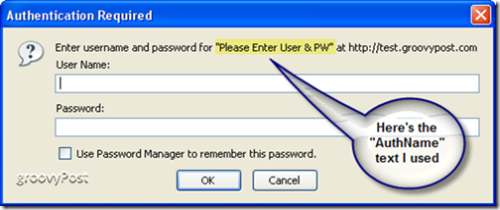
AuthType: Tämä kenttä kertoo Apachelle, minkä tyyppistä todennusta käytetään. Lähes kaikissa tapauksissa ”Perus” on hieno (ja yleisin).
Vaadi kelvollinen käyttäjä: Tämä viimeinen komento antaa Apachelle tietää, kuka WHO on sallittu. Käyttämällä "valid-user”, sanot, että Apache: lla kuka tahansa voi todentaa käyttäjän, jos heillä on kelvollinen käyttäjänimi ja salasana.
Jos haluat olla tarkempi, voit määrittää tietyn KÄYTTÄJÄ tai KÄYTTÄJÄT. Tämä komento näyttäisi seuraavalta:
Require user mrgroove groovyguest
Tässä tapauksessa vain käyttäjät mrgroove jagroovyguest saa päästä suojattavalle sivulle / hakemistoon (oikean käyttäjänimen ja salasanan toimittamisen jälkeen). Kaikille muille käyttäjille (mukaan lukien kelvolliset käyttäjät) evätään pääsy. Jos haluat sallia enemmän käyttäjiä, erota heidät välilyönteillä.
Joten nyt, kun kaikki konfigurointiasetukset on tehty, tässä on, millaisen .htaccess-tiedostosi pitäisi näyttää:
Näyttökuva on otettu Windows 2003 Server -ruudusta, jossa on WordPress:
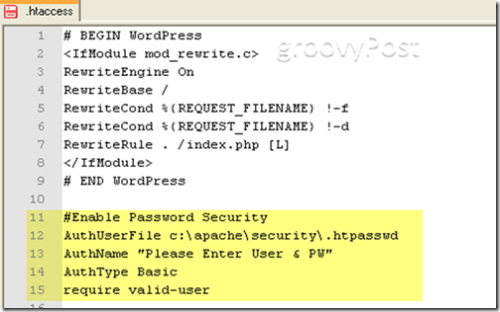
Vaihe 2: Luo .htpasswd-tiedosto
.Htpasswd-tiedoston luominen on yksinkertainen prosessi. Tiedosto ei ole muuta kuin tekstitiedosto, joka sisältää luettelon käyttäjistä ja heidän salattuista salasanoista. Jokainen käyttäjän merkkijono tulee erottaa sen riville. Henkilökohtaisesti luon tiedoston vain notepad ++ tai Windows Notepad -sovelluksella.
Alla oleva kuva on esimerkki .htpasswd-tiedostosta, jossa on kaksi käyttäjää:
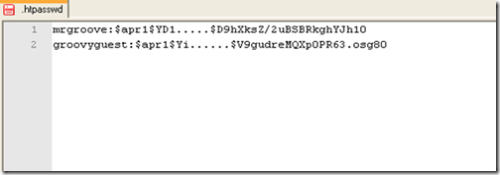
Vaikka Apache ei "vaadi" salasanojen salaamista, se on yksinkertainen prosessi sekä Windows- että Linux-järjestelmille.
Windows
Siirry Apache BIN -kansioon (löytyy yleensäkohdassa C: Program FilesApache GroupApache2bin) ja suorita htpasswd.exe-työkalu MD5-salatun käyttäjänimi / salasanan merkkijonon luomiseksi. Voit käyttää työkalua myös .htpasswd-tiedoston luomiseen sinulle (mikä tahansa toimii). Suorita kaikki yksityiskohdat vain suorittamalla ohjekytkin komentoriviltä (htpasswd.exe /?).
Suorita kuitenkin lähes kaikissa tapauksissa seuraava komento:
htpasswd -nb username password
Kun komento on suoritettu, htpasswd.exe-työkalu antaa käyttäjän merkkijonon salatulla salasanalla.
Seuraava näyttökuva on esimerkki htpasswd.exe-työkalun suorittamisesta Windows 2003 Serverissä
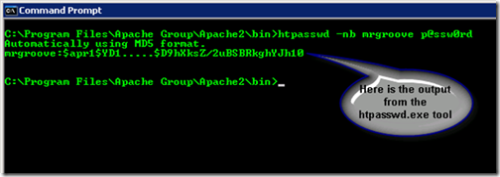
Kun sinulla on käyttäjän merkkijono, kopioi se .htpasswd-tiedostoon.
Linux:
Siirry: http://railpix.railfan.net/pwdonly.html luodaksesi käyttäjän merkkijonoja salattuilla salasanoilla. Hyvin yksinkertainen prosessi.
Vaihe 3: Varmista, että Apache on määritetty oikein * valinnainen
Oletusasetuksen mukaan Apachessa on oikeat moduulit käytössä. Tästä huolimatta se ei koskaan satuta olemaan vähän ennakoivaa, ja se on nopea "tarkistus".
Avaa Apache httpd.conf-tiedostosi ja tarkista, että AUTH-moduuli on käytössä:
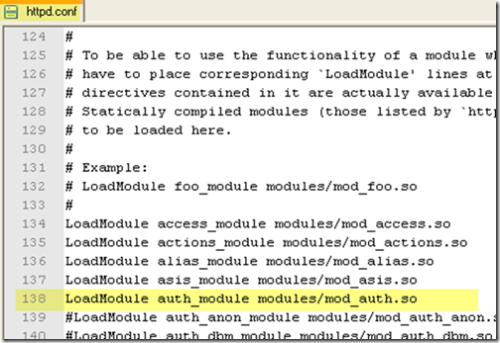
Jos huomaat, että moduulia ei ole otettu käyttöön, korjaa se yllä olevan kuvan mukaisesti. Älä unohda; sinun on käynnistettävä Apache uudelleen, jotta muutokset httpd.conf-tiedostoon astuvat voimaan.
Sen pitäisi pitää siitä huolta. Valmista.
Tunnisteet: apache, salaus, htaccess, turvallisuus, Windows










Jätä kommentti